第五章 成形特征与基准特征
第二节 成形特征
5.2.1 NX5版本之前的孔
功能:创建简单孔、沉头孔或埋头孔。
操作命令如下。
工具栏:“特征”→“NX5版本之前的孔”。
操作说明:执行上述命令后,打开如图5-15所示的“孔”对话框,选择孔的类型后选择放置面,如果需要创建通孔则选择通过面,然后设置参数,最后定位孔,完成创建孔的操作。各种孔的参数说明如图5-16所示。
5.2.2 孔
功能:该命令为从NX 6版本开始增加的功能,使用该命令可在部件或装配中添加各种类型的孔特征,如常规孔(简单、沉头、埋头或锥形状)、钻形孔、螺钉间隙孔(简单、沉头或埋头形状)、螺纹孔和孔系列(部件或装配中一系列多形状、多目标体、对齐的孔。)
操作命令如下。
菜单:“插入”→“设计特征”→“孔”。
工具栏:“特征”→“孔”。
操作说明:执行上述命令后打开如图5-17所示的“孔”对话框,在“类型”下拉列表框中可选择“常规孔”、“钻形孔”、“螺钉间隙孔”、“螺纹孔”和“孔系列”几个选项,当选择“常规孔”选项时,可在“形状和尺寸”选项组的“成形”下拉列表框中选择“简单”、“沉头孔”、“埋头孔”和“锥形”几个选项创建相应的孔。
(1)可选择现有点作为圆孔的圆心位置。
(2)单击图形窗口上方的“选择条”工具栏中的“点对话框”图标按钮 ,利用打开的“点”对话框确定圆孔的位置。
(3)单击放置圆孔的实体表面,选择实体表面进入草图环境,并打开“草图点”对话框,可利用该对话框指定点位置,指定点后退出“点”对话框,并退出草图环境返回建模应用模块。
在“类型”下拉列表框中选择不同的选项,“形状和尺寸”选项组的选项也不同,在该选项组设置必要的参数,并在“布尔”选项组设置“求差”布尔运算方式,最后单击“确定”按钮创建圆孔。
提示:
(1)与“NX 5版本之前的孔”功能相比,该“孔”功能更为丰富,而且有一些新的特色,具体如下。
首先通过指定点确定圆孔的位置,而不是在选择放置面和设置参数之后利用定位工具定位。
在指定点时,可指定多个定位点,一次创建多个圆孔,与“NX5版本之前的孔”的创建方式相比效率更高。
(2)“孔”功能内容比较丰富,详细内容可参考NX的在线帮助。
5.2.3 凸台
功能:创建圆形凸台。
操作命令如下。
工具栏:“特征”→“凸台”。
操作说明:执行上述命令后打开“凸台”对话框,首先选择放置面,然后设置凸台参数,最后定位凸台,即完成创建凸台的操作。凸台的参数说明如图5-18所示,锥角为凸台的圆锥面与凸台轴线的夹角。
5.2.4 垫块
功能:建立矩形垫块或通用垫块。
操作命令如下。
工具栏:“特征”→“垫块”。
操作说明:执行上述命令后,打开如图5-19所示的“垫块”对话框,其中,“矩形”选项用于创建常用的矩形垫块,“常规”选项用于创建通用垫块。本书仅介绍创建矩形垫块的方法。
单击“矩形”按钮后,首先选择放置面,然后选择水平参考,之后设置垫块参数,最后定位垫块,完成创建垫块的操作。矩形垫块的参数说明如图5-20所示。
5.2.5 腔体
功能:创建圆柱形腔体、矩形腔体或常规腔体。
工具栏:“特征”→“腔体”。
操作说明:执行上述命令后,打开如图5-21所示的“腔体”对话框,利用该对话框可以创建圆柱形腔体、矩形腔体和常规腔体。对常规腔体本书不作介绍。
5.2.6 键槽
功能:在实体上创建直槽,创建过程中在当前目标实体上自动执行求差操作。所有槽类型的深度值按垂直于平面放置面的方向测量。
操作命令如下。
工具栏:“特征”→“键槽”。
操作说明:执行上述命令后,打开如图5-24所示的“键槽”对话框,各选项说明如下。
1.矩形
功能:创建截面为矩形的键槽,如图5-25所示。
操作说明:选择该单选按钮后单击“确定”按钮,首先选择放置面,然后选择水平参考,设置键槽参数,最后定位键槽,则完成创建矩形键槽的操作。矩形键槽的参数说明如图5-25所示。
功能:创建球形端键槽,如图5-26所示。
操作说明:操作过程与“矩形”选项相同,参数说明如图5-26所示。
功能:创建U形键槽,如图5-27所示。
操作说明:操作过程与“矩形”选项相同,参数说明如图5-27所示。
功能:创建T形键槽,如图5-28所示。
操作说明:操作过程与“矩形”选项相同,参数说明如图5-28所示。
功能:创建燕尾槽,如图5-29所示。
操作说明:操作过程与“矩形”选项相同,参数说明如图5-29所示。
5.2.7 沟槽
功能:在圆柱形或圆锥形表面创建沟槽。
操作命令如下。
工具栏:“特征”→“沟槽”。
操作说明:执行上述命令后,打开如图5-30所示的“槽”对话框,各选项说明如下。
1.矩形
功能:创建矩形沟槽,如图5-31所示。
操作说明:单击该按钮后,首先选择放置面,然后设置参数,最后定位沟槽,则完成创建沟槽的操作。定位沟槽时首先选择目标体边缘,然后选择沟槽工具体边缘或中心线(沟槽“刀具”临时显示为一个圆盘),通过指定二者之间的距离定位沟槽。矩形沟槽的参数说明如图5-31所示。
功能:创建球形端沟槽,如图5-32所示。
操作说明:操作过程与“矩形”选项相同,参数说明如图5-32所示。
3.U形沟槽
功能:创建U形沟槽,如图5-33所示。
操作所说明:操作过程与“矩形”选项相同,参数说明如图5-33所示。
功能:创建简单孔、沉头孔或埋头孔。
操作命令如下。
工具栏:“特征”→“NX5版本之前的孔”。
操作说明:执行上述命令后,打开如图5-15所示的“孔”对话框,选择孔的类型后选择放置面,如果需要创建通孔则选择通过面,然后设置参数,最后定位孔,完成创建孔的操作。各种孔的参数说明如图5-16所示。
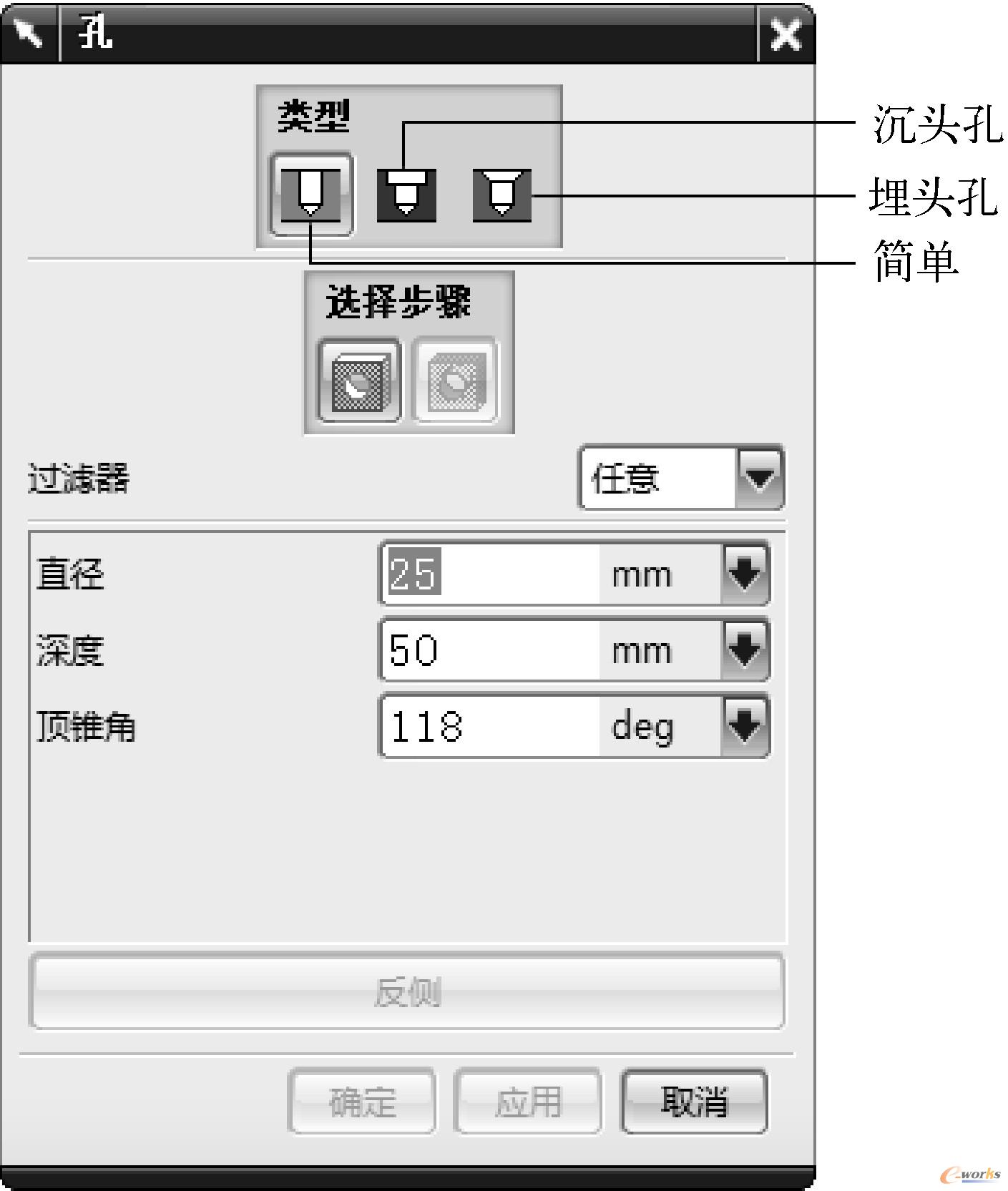
图5-15 “孔”对话框
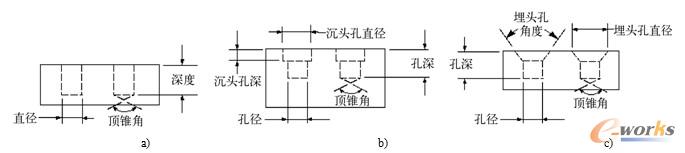
图5-16 孔的参数说明
a)简单孔参数 b)沉头孔参数 c)埋头孔参数
5.2.2 孔
功能:该命令为从NX 6版本开始增加的功能,使用该命令可在部件或装配中添加各种类型的孔特征,如常规孔(简单、沉头、埋头或锥形状)、钻形孔、螺钉间隙孔(简单、沉头或埋头形状)、螺纹孔和孔系列(部件或装配中一系列多形状、多目标体、对齐的孔。)
操作命令如下。
菜单:“插入”→“设计特征”→“孔”。
工具栏:“特征”→“孔”。
操作说明:执行上述命令后打开如图5-17所示的“孔”对话框,在“类型”下拉列表框中可选择“常规孔”、“钻形孔”、“螺钉间隙孔”、“螺纹孔”和“孔系列”几个选项,当选择“常规孔”选项时,可在“形状和尺寸”选项组的“成形”下拉列表框中选择“简单”、“沉头孔”、“埋头孔”和“锥形”几个选项创建相应的孔。
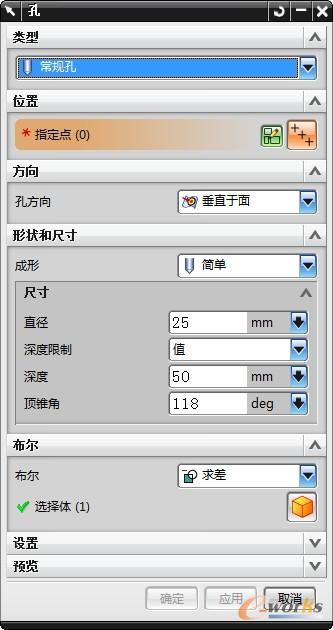
图5-17 “孔”对话框
(1)可选择现有点作为圆孔的圆心位置。
(2)单击图形窗口上方的“选择条”工具栏中的“点对话框”图标按钮 ,利用打开的“点”对话框确定圆孔的位置。
(3)单击放置圆孔的实体表面,选择实体表面进入草图环境,并打开“草图点”对话框,可利用该对话框指定点位置,指定点后退出“点”对话框,并退出草图环境返回建模应用模块。
在“类型”下拉列表框中选择不同的选项,“形状和尺寸”选项组的选项也不同,在该选项组设置必要的参数,并在“布尔”选项组设置“求差”布尔运算方式,最后单击“确定”按钮创建圆孔。
提示:
(1)与“NX 5版本之前的孔”功能相比,该“孔”功能更为丰富,而且有一些新的特色,具体如下。
首先通过指定点确定圆孔的位置,而不是在选择放置面和设置参数之后利用定位工具定位。
在指定点时,可指定多个定位点,一次创建多个圆孔,与“NX5版本之前的孔”的创建方式相比效率更高。
(2)“孔”功能内容比较丰富,详细内容可参考NX的在线帮助。
5.2.3 凸台
功能:创建圆形凸台。
操作命令如下。
工具栏:“特征”→“凸台”。
操作说明:执行上述命令后打开“凸台”对话框,首先选择放置面,然后设置凸台参数,最后定位凸台,即完成创建凸台的操作。凸台的参数说明如图5-18所示,锥角为凸台的圆锥面与凸台轴线的夹角。
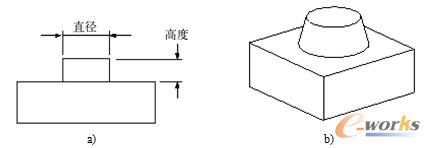
图5-18 凸台参数说明
a)凸台参数 b)带锥角的凸台
5.2.4 垫块
功能:建立矩形垫块或通用垫块。
操作命令如下。
工具栏:“特征”→“垫块”。
操作说明:执行上述命令后,打开如图5-19所示的“垫块”对话框,其中,“矩形”选项用于创建常用的矩形垫块,“常规”选项用于创建通用垫块。本书仅介绍创建矩形垫块的方法。
单击“矩形”按钮后,首先选择放置面,然后选择水平参考,之后设置垫块参数,最后定位垫块,完成创建垫块的操作。矩形垫块的参数说明如图5-20所示。
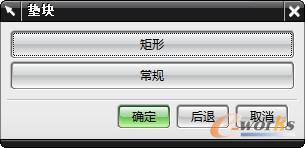
图5-19 “垫块”对话框
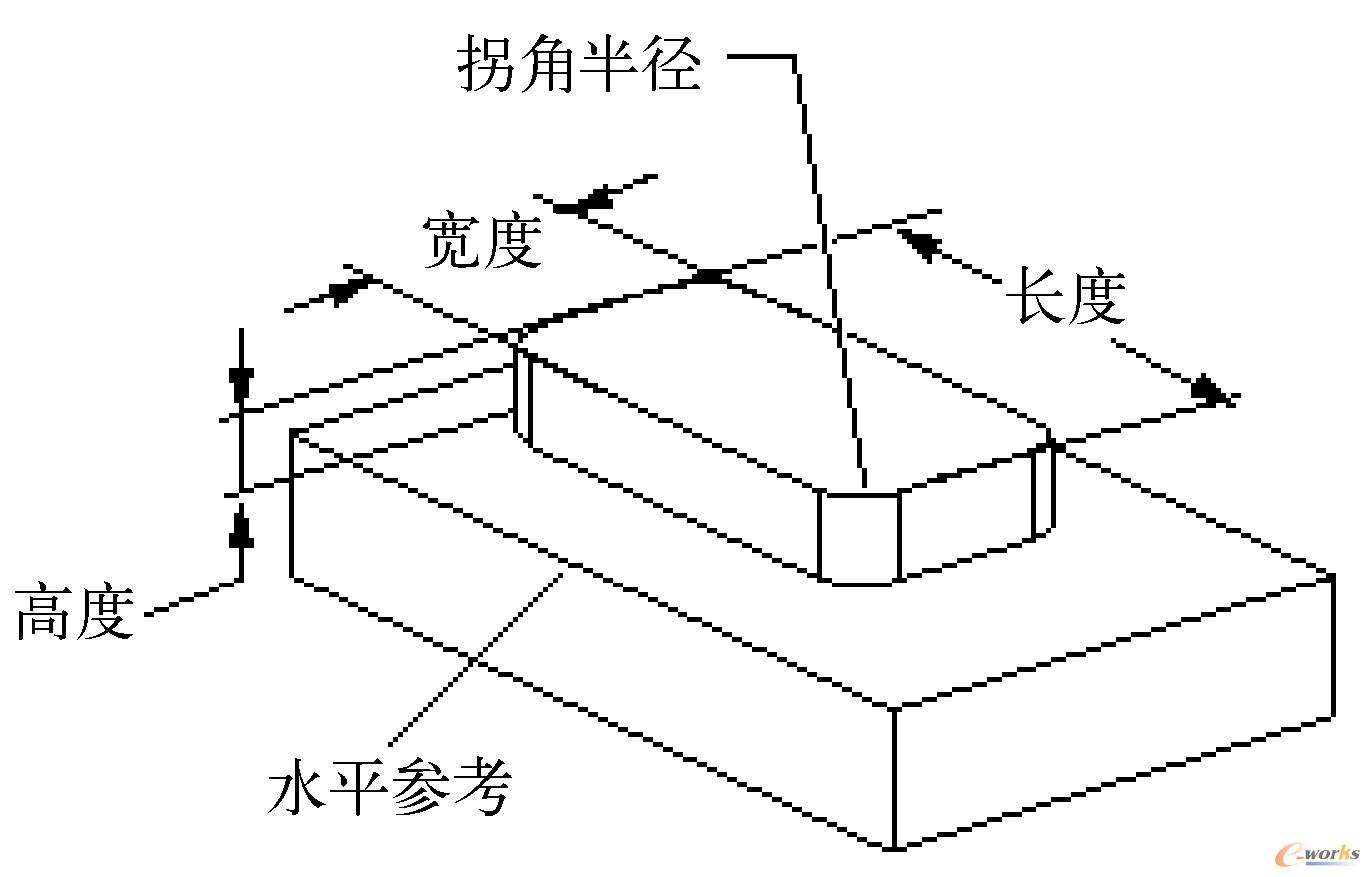
图5-20 矩形垫块参数说明
5.2.5 腔体
功能:创建圆柱形腔体、矩形腔体或常规腔体。
工具栏:“特征”→“腔体”。
操作说明:执行上述命令后,打开如图5-21所示的“腔体”对话框,利用该对话框可以创建圆柱形腔体、矩形腔体和常规腔体。对常规腔体本书不作介绍。

图5-21 “腔体”对话框
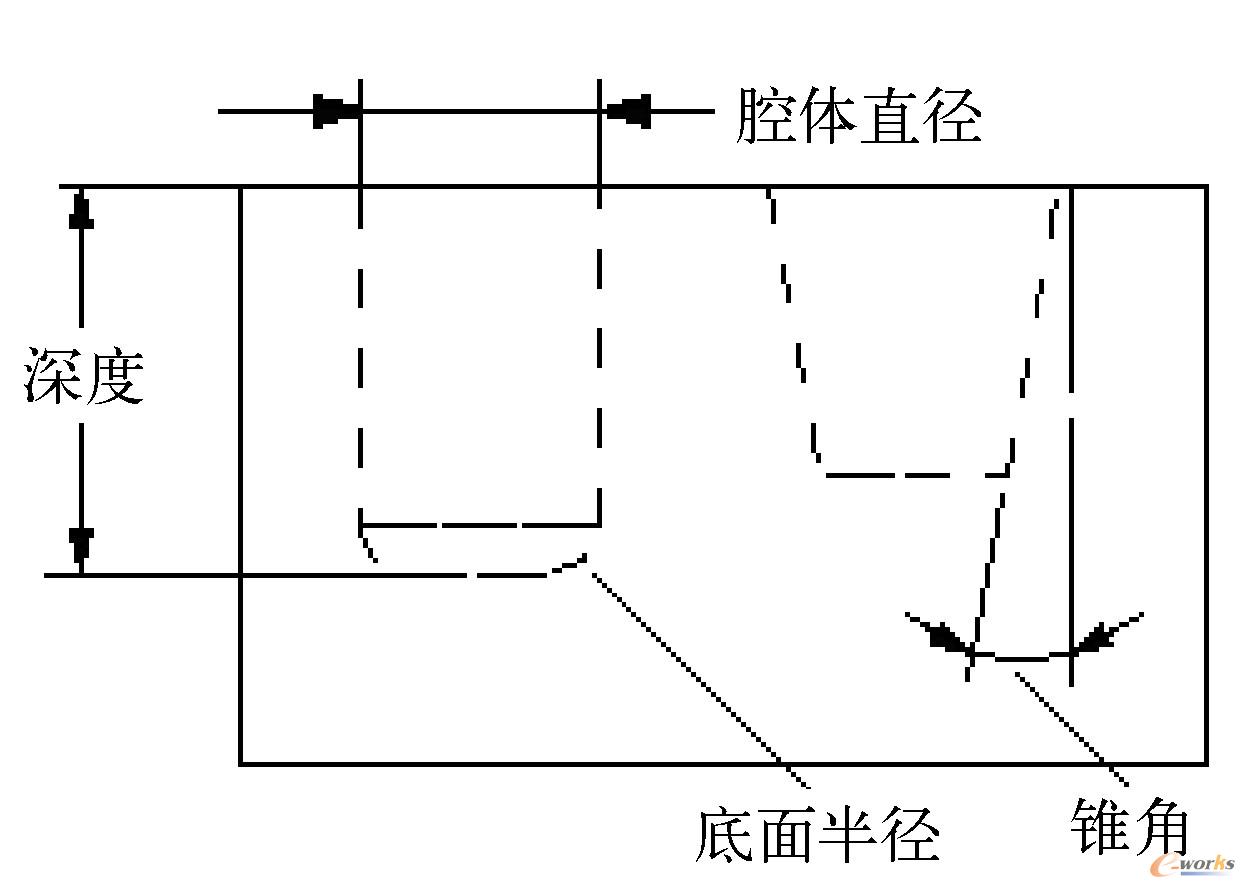
图5-22 圆柱形腔体参数说明

图5-23 矩形腔体参数说明
5.2.6 键槽
功能:在实体上创建直槽,创建过程中在当前目标实体上自动执行求差操作。所有槽类型的深度值按垂直于平面放置面的方向测量。
操作命令如下。
工具栏:“特征”→“键槽”。
操作说明:执行上述命令后,打开如图5-24所示的“键槽”对话框,各选项说明如下。
1.矩形
功能:创建截面为矩形的键槽,如图5-25所示。
操作说明:选择该单选按钮后单击“确定”按钮,首先选择放置面,然后选择水平参考,设置键槽参数,最后定位键槽,则完成创建矩形键槽的操作。矩形键槽的参数说明如图5-25所示。

图5-24 “键槽”对话框

图5-25 矩形键槽及参数说明
功能:创建球形端键槽,如图5-26所示。
操作说明:操作过程与“矩形”选项相同,参数说明如图5-26所示。
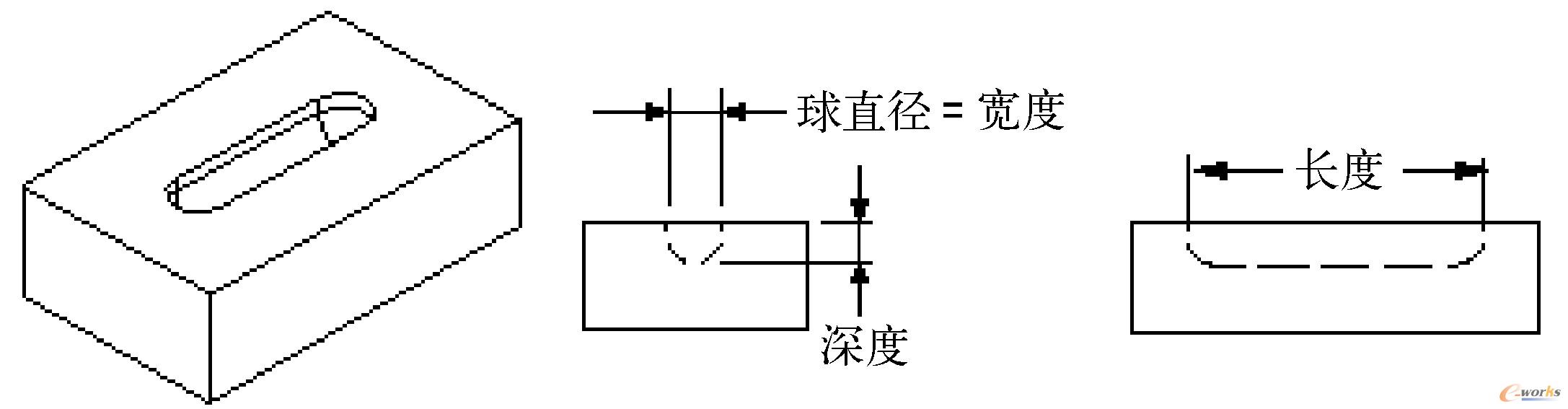
图5-26 球形端键槽及参数说明
功能:创建U形键槽,如图5-27所示。
操作说明:操作过程与“矩形”选项相同,参数说明如图5-27所示。
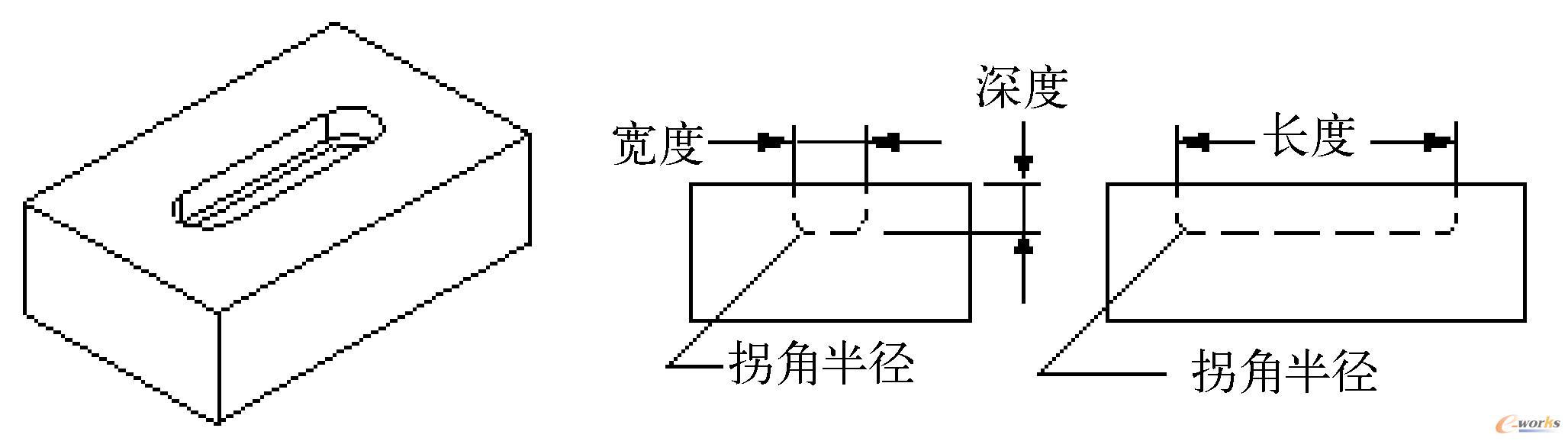
图5-27 U形键槽及参数说明
功能:创建T形键槽,如图5-28所示。
操作说明:操作过程与“矩形”选项相同,参数说明如图5-28所示。
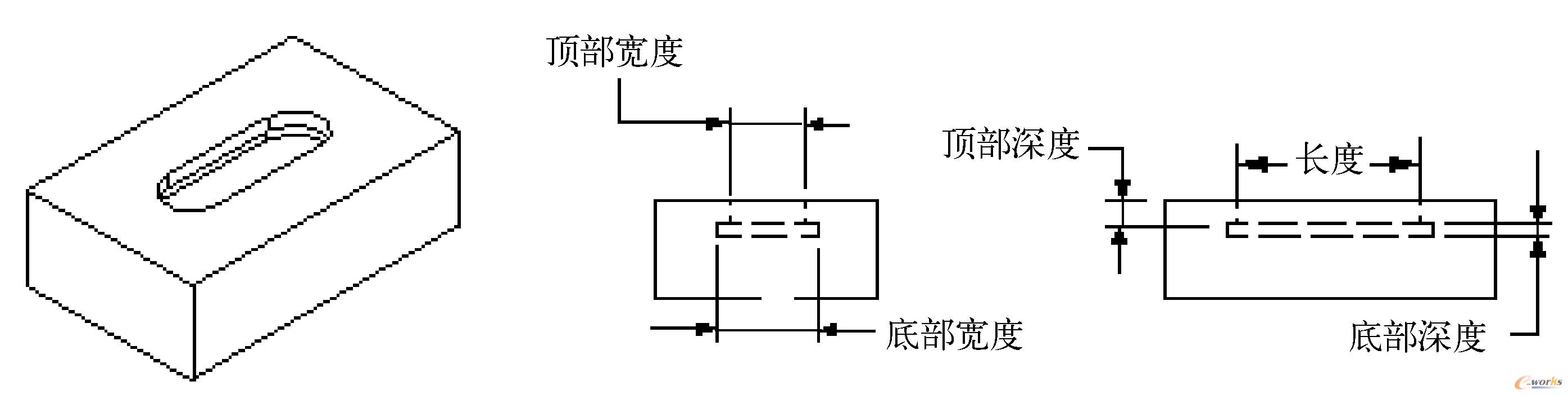
图5-28 T形键槽及参数说明
功能:创建燕尾槽,如图5-29所示。
操作说明:操作过程与“矩形”选项相同,参数说明如图5-29所示。
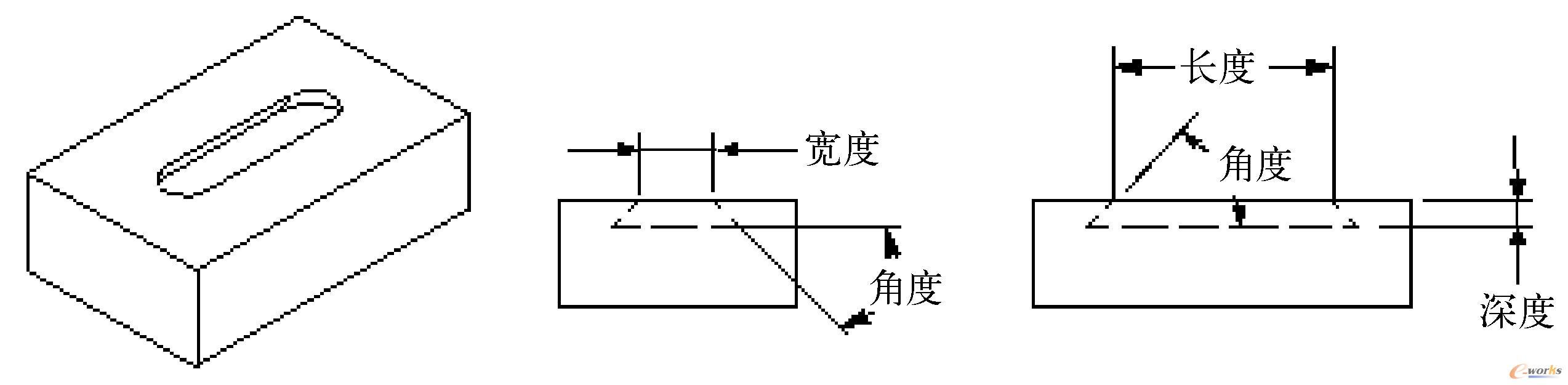
图5-29 燕尾槽及参数说明
5.2.7 沟槽
功能:在圆柱形或圆锥形表面创建沟槽。
操作命令如下。
工具栏:“特征”→“沟槽”。
操作说明:执行上述命令后,打开如图5-30所示的“槽”对话框,各选项说明如下。
1.矩形
功能:创建矩形沟槽,如图5-31所示。
操作说明:单击该按钮后,首先选择放置面,然后设置参数,最后定位沟槽,则完成创建沟槽的操作。定位沟槽时首先选择目标体边缘,然后选择沟槽工具体边缘或中心线(沟槽“刀具”临时显示为一个圆盘),通过指定二者之间的距离定位沟槽。矩形沟槽的参数说明如图5-31所示。

图5-30 “槽”对话框
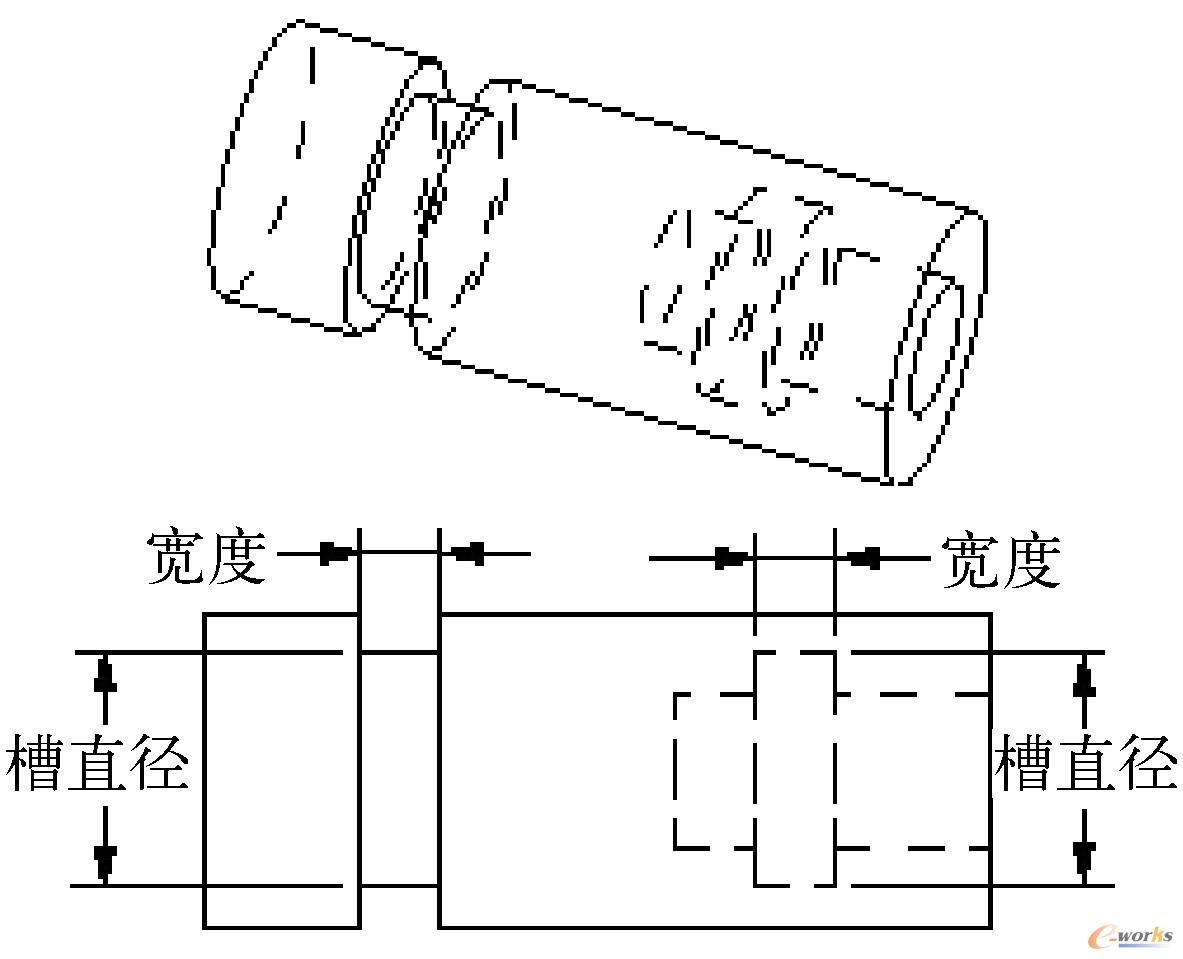
图5-31 矩形沟槽及参数说明
功能:创建球形端沟槽,如图5-32所示。
操作说明:操作过程与“矩形”选项相同,参数说明如图5-32所示。
3.U形沟槽
功能:创建U形沟槽,如图5-33所示。
操作所说明:操作过程与“矩形”选项相同,参数说明如图5-33所示。

图5-32 球形端沟槽及参数说明

图5-33 U形沟槽及参数说明







